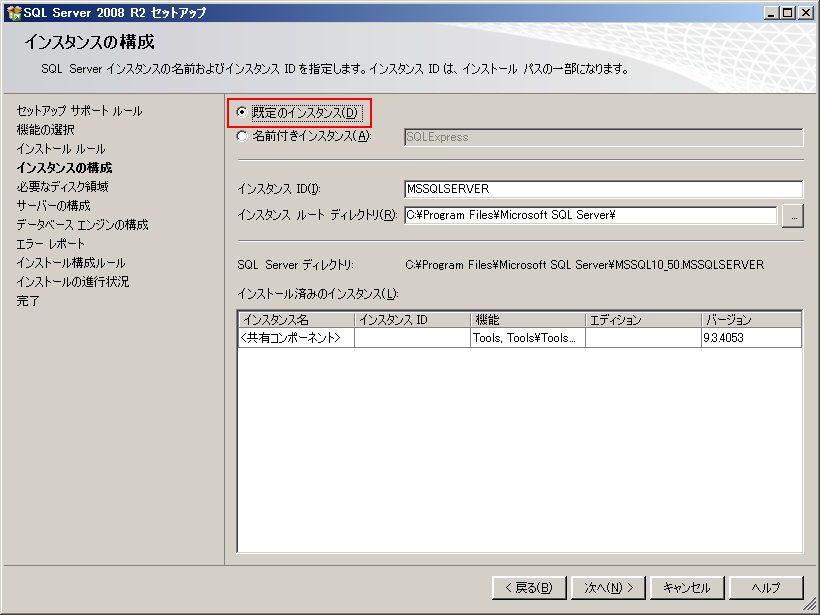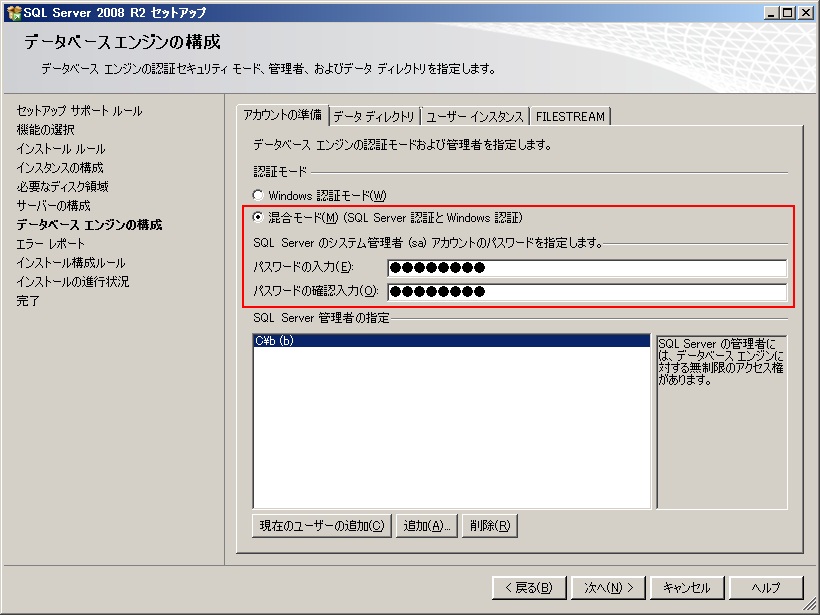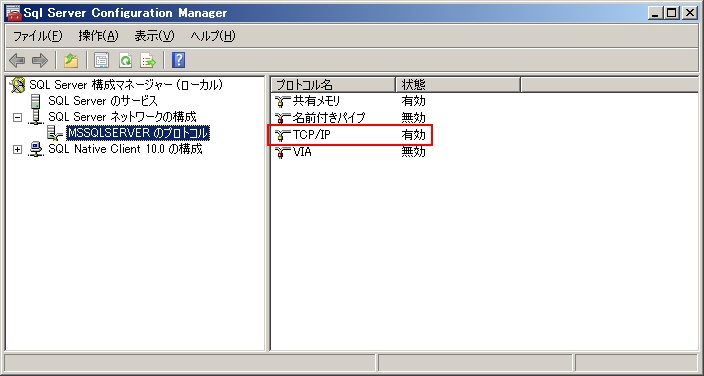SQL Serverのインストール方法
データベースのインストール
SQL Server Express Editionをダウンロードしてください。SQL Server 2008やSQL Server 2005でも動作します。
Windows 10、Windows server 2012からは、SQL Server 2014 以降をダウンロードしてください。
■インストール方法
デフォルトの設定でインストールすると動作しません。変更の必要がある部分を以下で説明します。
次の画面で「既定のインスタンス」を選択します。
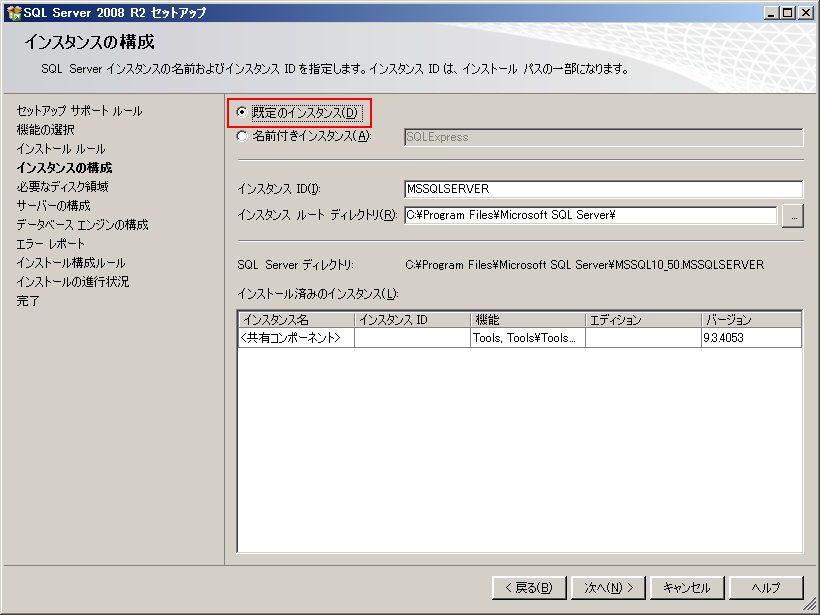
次の画面で「混合モード」を選択し、データベース管理者のパスワードを設定してください。
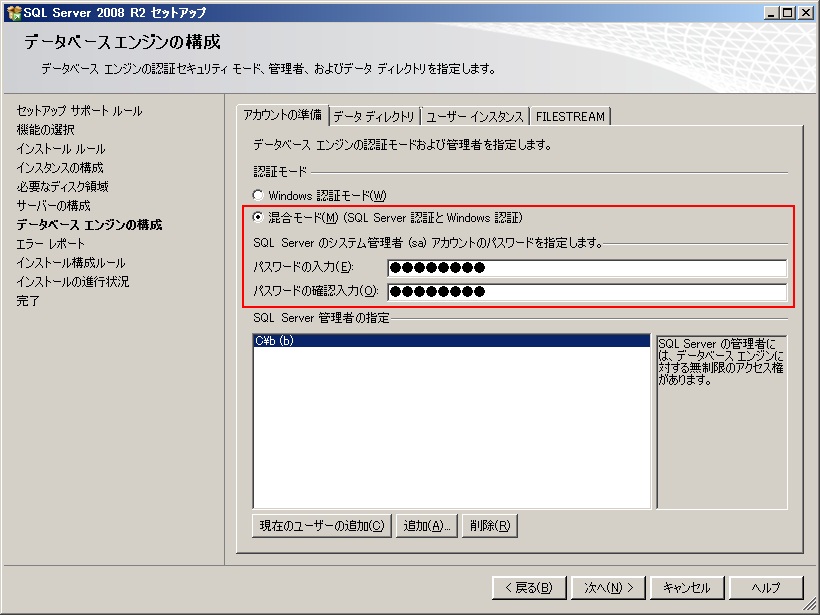
[プログラム]→[Microsoft SQL Server]→[構成ツール]→[SQL Server構成マネージャ]を開き、[SQL Serverネットワークの構成]→[MSSQLSERVERプロトコル]で[TCP/IP]を有効にしてください。
設定後サーバーを再起動するか、[プログラム]→[Microsoft SQL Server]→[構成ツール]→[SQL Server構成マネージャ]→[SQL Serverのサービス]からSQL Serverを再起動してください。
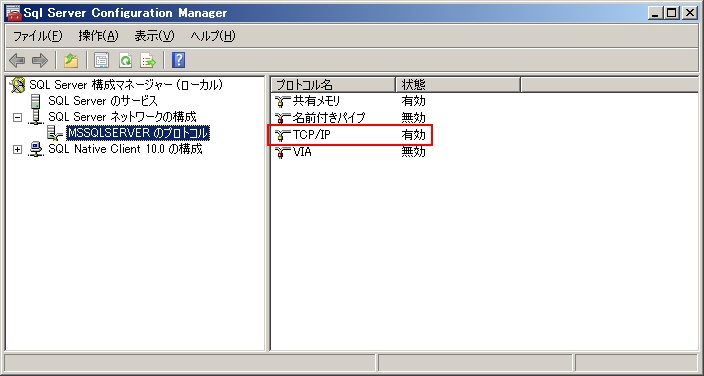
リナックス版の設定
日本語が使えるように設定して下ださい。
言語を日本語にするコマンド
sudo /opt/mssql/bin/mssql-conf set language.lcid 1041
照合順序を日本語にするコマンド
sudo /opt/mssql/bin/mssql-conf set-collation
Japanese_Unicode_CI_AS
トラブルシューティング
■システム構成チェックから先に進めない
システム構成チェックから先に進めない場合は、まず必要環境を満たす環境を構築してください。
■セットアップが失敗する
セットアップが失敗する場合は、「アプリケーションの追加と削除」でSQLセットアップサポートファイル・SQL Native Client・SQL VSS Writerをアンインストールし、C:\Program Files\Microsoft SQL Serverフォルダを削除してから再度セットアップを実行してください。
■SQL Server 2005やSQL Server 2008からのアップグレードインストール
SQL Server 2005やSQL Server 2008がインストールされているコンピュータでSQL Server 2012 Express Editionのセットアップを実行しアップグレードを選択してください。
戻る